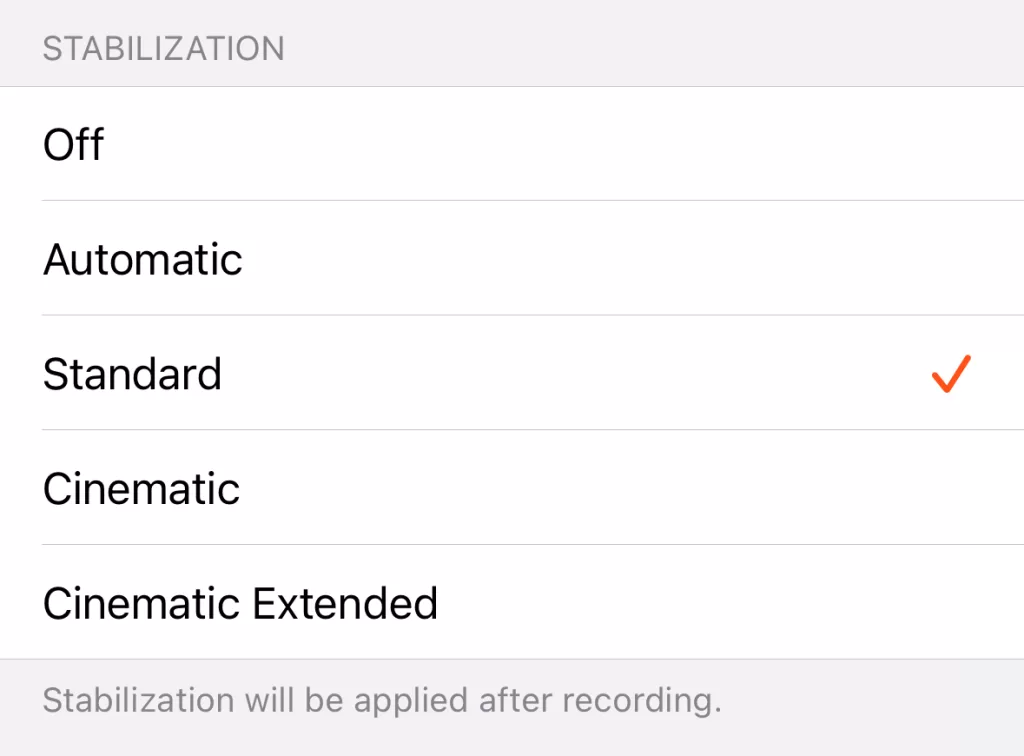Configurações de qualidade de vídeo
Configurações de qualidade de vídeo
Queremos que você grave os melhores vídeos usando o aplicativo Teleprompter for Video, por isso oferecemos amplas opções para controlar a qualidade.
Este artigo descreve como acessar essas configurações e o impacto de cada opção.
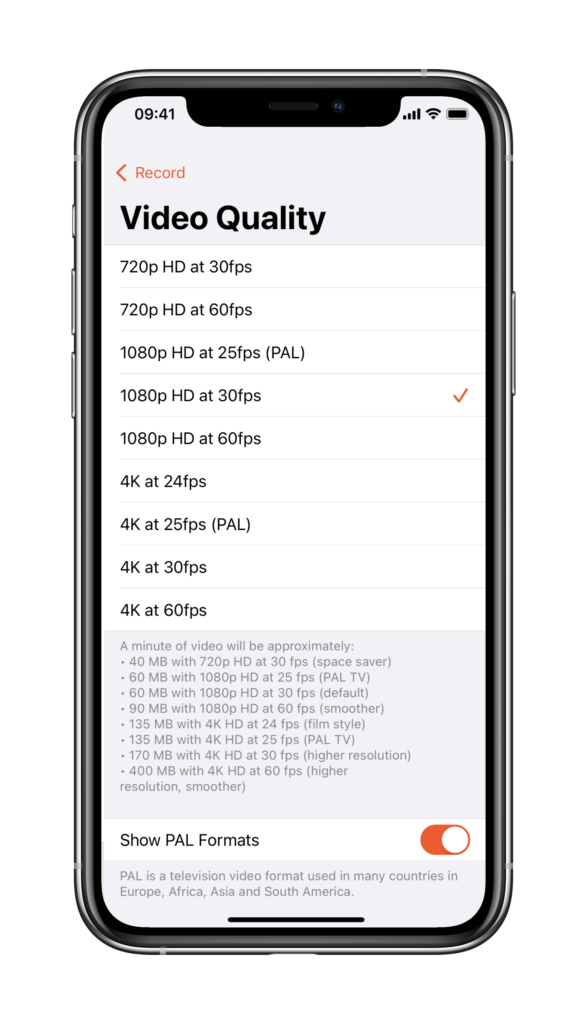
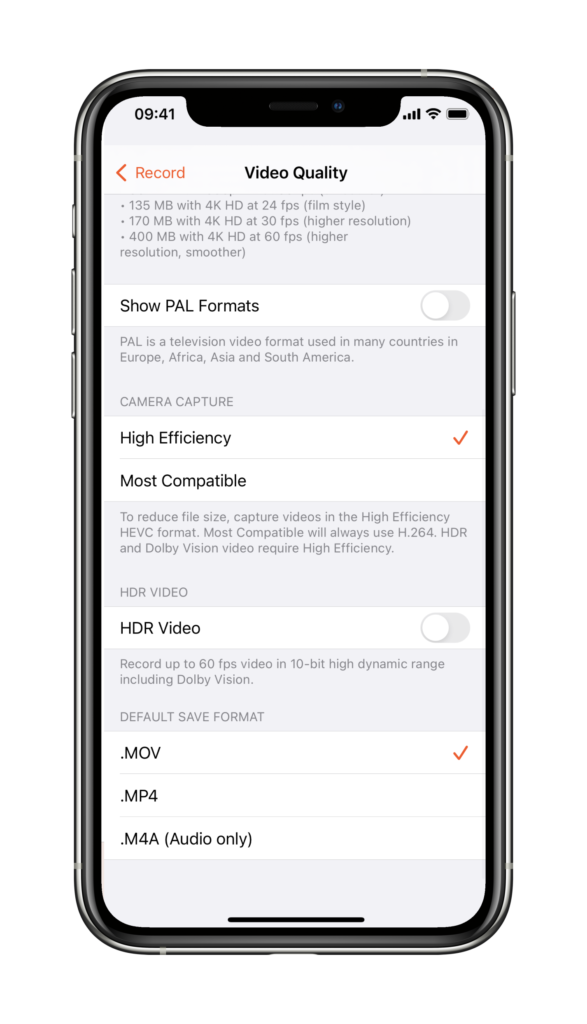
Toque no ícone Configurações para abrir o menu Configurações.
Toque no ícone Câmera e depois em QUALIDADE.
Uma nova página será aberta com várias configurações de qualidade.
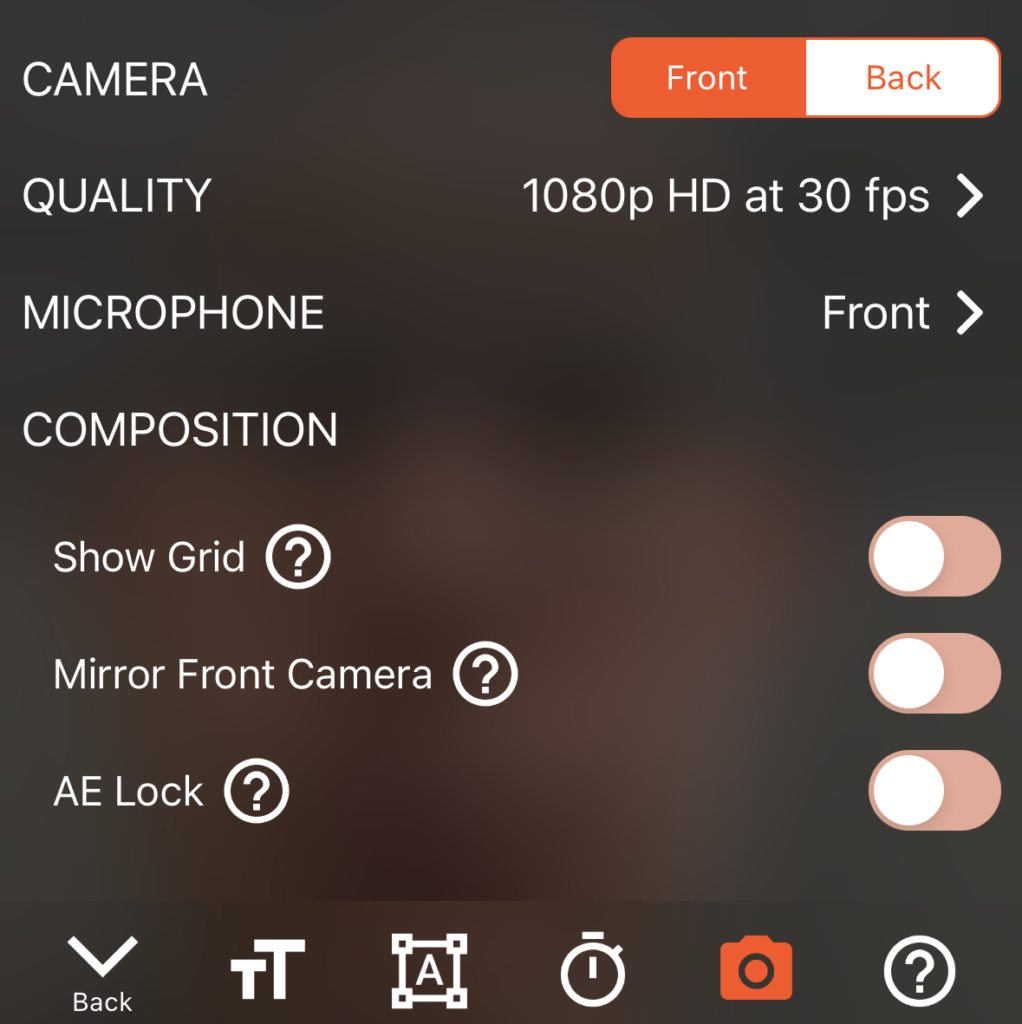
Resolução
A resolução do vídeo é uma medida de quão nítido é o vídeo.
- 720p significa que o vídeo terá 1280 pixels na horizontal e 720 na vertical (em paisagem), resultando em uma gravação de 1280×720.
- 1080p resulta em uma gravação de 1920×1080.
- 4k tem 4 vezes mais pixels de 1080p e resulta em uma gravação de 3840×2160.
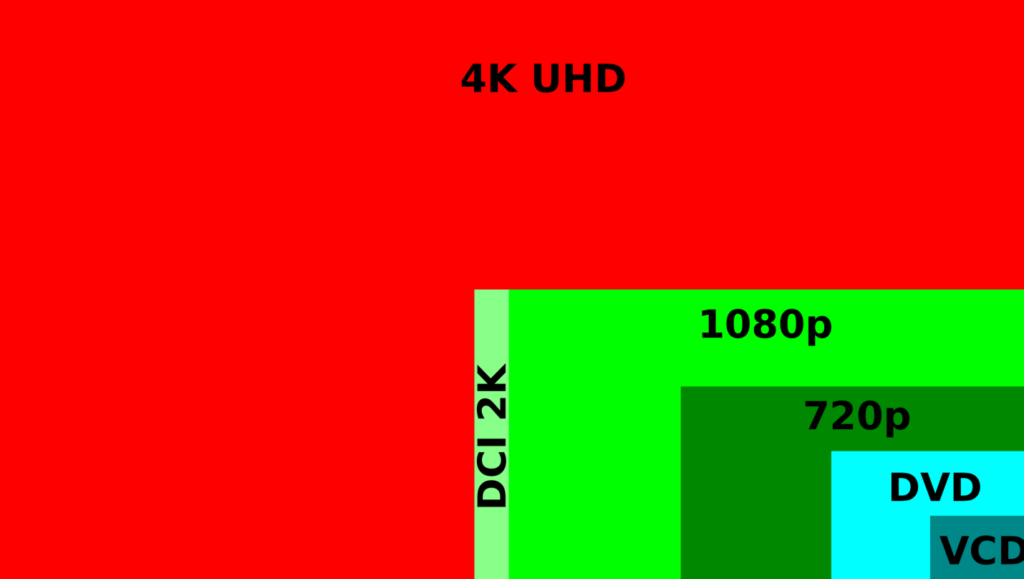
Taxa de quadros
O vídeo é capturado por uma câmera que tira várias fotos (“quadros”) em rápida sucessão e as une.
A taxa de quadros é o número de quadros gravados por segundo. Quanto maior o número, mais suave será o vídeo.
Normalmente, a maioria dos vídeos online é gravada em 30 fps. 60 fps pode ser útil ao gravar algo em movimento rápido, como esportes. Taxas mais baixas, como 24 fps, proporcionam uma sensação mais cinematográfica e são normalmente usadas para TV e filmes. Alguns países utilizam um formato conhecido como PAL, que utiliza 25 fps.
Impacto no tamanho e armazenamento do arquivo
Como tudo na vida, há uma compensação. Resoluções e taxas de quadros mais altas ocupam mais armazenamento e demoram mais para serem carregadas na web. Uma estimativa do armazenamento necessário é mostrada no aplicativo abaixo das opções.
Resoluções ou taxas de quadros ausentes
O aplicativo mostrará apenas as opções suportadas pelo dispositivo. Muitos dispositivos suportam diferentes resoluções ou taxas de quadros nas câmeras frontal e traseira, por isso vale a pena verificar as especificações do fabricante.
On Android, this is further complicated as some manufacturers (eg. Samsung) do not permit 3rd party apps to access the highest resolution, so even if your device supports 4K, it is possible the app cannot access it. If you need 4K, a good option is to use our floating mode.
Compatibilidade de vídeo
Ao gravar no iOS, você tem 2 padrões de captura de vídeo. O Android utilizará sempre a configuração H. 264 MP4 (compatível).
Alta eficiência, também conhecido como formato HEVC H.265. Reduz o tamanho dos arquivos de vídeo sem reduzir a qualidade. No entanto, os vídeos gravados podem não ser compatíveis com dispositivos mais antigos.
Most Compatível usa o formato H.264 e resulta em vídeos que podem ser reproduzidos em quase todos os dispositivos. Os vídeos gravados neste modo terão tamanhos de arquivo significativamente maiores do que os de Alta Eficiência.
HDR (alta gama dinâmica) – apenas iOS
O iPhone 12 em diante pode gravar vídeo em Dolby Vision HDR para obter cores e contraste realistas. Ativar esta opção pode melhorar as cores da sua gravação e tornar o vídeo mais realista.
HDR is incompatible with portrait mode for blurring the background, so if you need a blurry background, HDR should be turned off.
Formato de salvamento padrão
iOS users may choose whether to make the recording using MOV, MP4 or M4A (audio only). It is also possible to change this after recording, but videos will save faster if saved in the same format used for recording.
O Android irá sempre guardar no formato MP4.
Estabilização
A opção de estabilização permite reduzir o tremor da câmara.
A aplicação Teleprompter oferece várias opções de estabilização com base nas capacidades do seu dispositivo. O modo cinematográfico oferece o mais alto nível de estabilização, enquanto o modo padrão ou automático funciona bem na maioria das situações. Se o seu dispositivo estiver montado num tripé, pode desativar a opção de estabilização.